Illustratorで私鉄の線路の地図記号の線を描画する手順を紹介します。
Illustratorで私鉄の線路の地図記号の線を描画する場合には、アピアランスの機能を利用すると手軽に描画できます。
Illustratorを起動し、ドキュメントを作成します。キャンバスに線を描画します。今回は8ptで描画しています。
アピアランスパネルを表示します。パネル左下の[新規線を追加]ボタンをクリックし、線の項目を追加します。
詳細な手順はこちらの記事を参照してください。
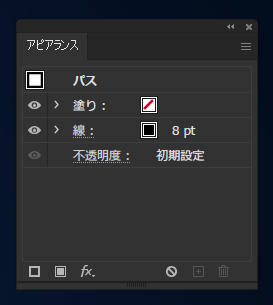
追加した線の線幅を32ptに広げます。

続いて、追加した線のアピアランスの項目を選択した状態で[線]パネルを表示します。
(画面に表示されていない場合は[ウィンドウ]メニューの[線]の項目をクリックします。)
[破線]のチェックボックスをクリックしてチェックをつけます。チェック後[線分]のテキストボックスに"8pt"を設定します。
これは最初に描画した線の幅と同じ値にします。[間隔]は"48pt"にします。
設定後の線の状態は下図です。私鉄の鉄道記号の線になりました。
曲線で描画する場合の手順です。
曲線を描画します。
直線で描画した鉄道の地図記号の線をグラフィックスタイルに登録します。
グラフィックスタイルの登録手順はこちらの記事を参照してください。
曲線を選択して、グラフィックスタイルパネルの登録したグラフィックスタイルをクリックして選択します。
曲線にグラフィックスタイルが適用され、曲線の私鉄の鉄道地図記号の線が描画できました。
私鉄の線路の地図記号の線を描画できました。
